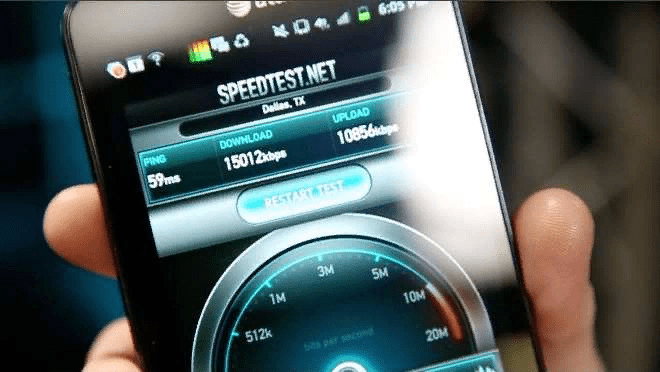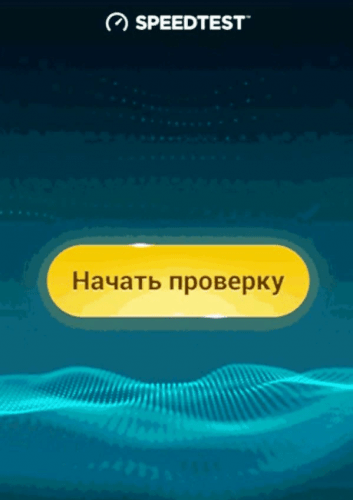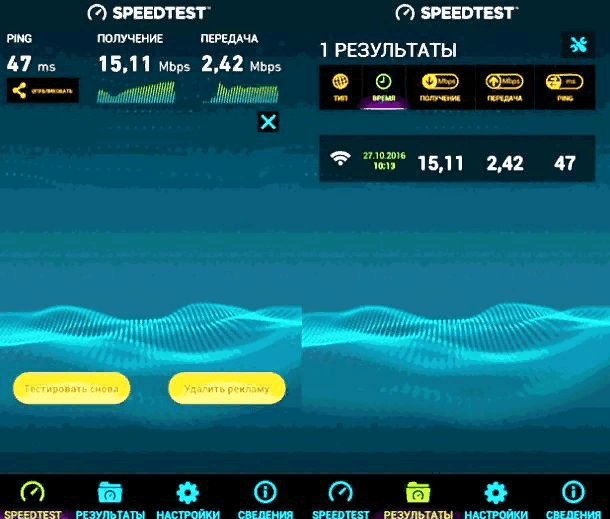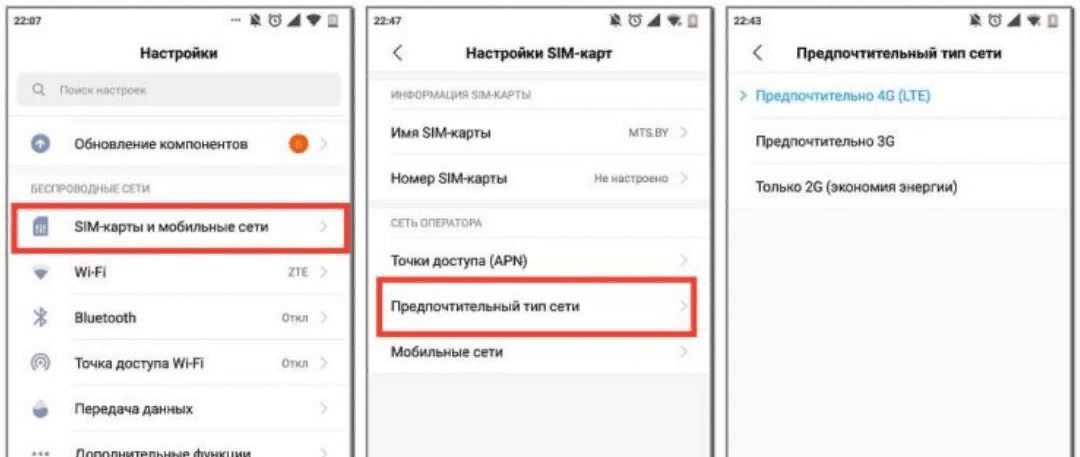Подключая интернет на свое устройство, можно без различных приложений настроить автоматическое измерение скорости. Такая функция доступна практически на каждом Андроиде при подключении сети. Предлагаем вам автопроверку.
А также рассмотрим все способы измерения скорости интернета на телефоне Андроид.
- 1. Встроенные средства измерения скорости
- 2. Как определить скорость интернета на телефоне на специальных сайтах
- 3. Как узнать скорость интернета на телефоне Андроид с помощью приложений
- Как проверить скорость Wi-Fi на телефоне Андроид
- Как расшифровать результаты измерения
- Почему на телефоне низкая скорость интернета
- Как увеличить скорость интернета на Андроиде
1. Встроенные средства измерения скорости
Если автоматически установить проверку скорости на самом устройстве, то она будет отображаться в строчке состояния. Это очень удобно, ведь никаких дополнительных действий делать не нужно. Достаточно только в самом начале включить в настройках функцию.
Для того чтобы в настройках установить измерение скорости, нужно:
- Найти иконку «Настройки» и зайти в нее;
- Найти раздел в «Настройки уведомления» и перейти в него;
- Найти пункт «Строка состояния телефона». В него также нужно перейти. Открывается большое количество функций, которые пользователь может подключить. Нужно найти «Отображение текущей скорости сети».
После этого на телефоне в строке состояния автоматически будет выделяться скорость. Обычно обозначение скорости идет на килобайт в секунду.
Этот показатель можно увидеть около значка интернета.
Это самый быстрый и легкий способ проверить интернет-соединение, который не пользуется большой популярностью у пользователей. Стоит разобрать преимущества и недостатки данного метода.
Исходя из плюсов и минусов, можно поставить оценку этому методу/
2. Как определить скорость интернета на телефоне на специальных сайтах
Также проверить скорость интернета можно с помощью специальных сайтов, которые занимаются проверкой и показывают, как правило, достаточно точные и верные вычисления. Этот метод считают вторым по доступности, так как нужно только открыть браузер и найти нужный сайт.
Этот способ подойдет в том случае, если нет возможности скачивать дополнительные приложения или в настройках нельзя поставить автоматическое определение мощности. Метод не слишком удобен, так как пользователю придется подключаться к сети, переходить в браузер, искать сайт и делать множество других ненужных манипуляций.
Чтобы определить мощность интернета при помощи сайтов, нужно:
- Открыть любой удобный браузер и в строке поиска вбить «Проверка скорости интернета онлайн». Первый сайт, который выделил браузер – это 2ip.ru . Именно на его примере будет проводиться дальнейшая проверка;
- После перехода на этот сайт, нужно найти в нем раздел «Скорость интернет-соединения» и открыть его;
- Далее необходимо активировать кнопкой «Тестирование» счетчик, который автоматически просчитает скорость;
Для проверки понадобится немного времени. Подождав секунд 15, сайт выдаст показатель, который является мощностью.
Также существует огромное количество других хороших сайтов для проверки. Плюсы и минусы этого способа таковы.
Из преимуществ и недостатков можно сделать оценку.
3. Как узнать скорость интернета на телефоне Андроид с помощью приложений
В мобильной индустрии существует огромное количество приложений, которые специализируются на проверку скорости интернета. Их можно скачать как и на телефон, так и на компьютер.
В данном видео можно посмотреть разбор одной известной программы на телефон
На примере приложения Speedtest.net стоит разобрать процесс проверки, так как все приложения специализируются на одной и той же технологии. Единственное отличие заключается в применяемой технике и дополнительных функциях.
Приложение Speedtest.net доступно в официальных магазинах. Скачать его можно совершенно бесплатно.
После скачивания откроется красивая анимация, на которую нужно нажать и активировать начало проверки.
Программа автоматически проверит сеть на мощность и выдаст все необходимые данные. Данные могут отличаться, поэтому нужно заранее изменять регион тестирования. Выбрать его можно из списка, который находится на нижней панели.
Исходя их преимуществ и недостатков, можно сделать вывод.
Как проверить скорость Wi-Fi на телефоне Андроид
С помощью вышеописанных способов можно просто проверить скорость Wi-Fi на телефоне Андроид. Достаточно скачать приложение или открыть специальные сайты в интернете. С их помощью можно проверить скорость интернета без труда.
Существует большое количество программ. Самые популярные:
- Speed Test, который был описан выше;
- Network Speed;
- Speed Indicator;
Эти программы популярны среди пользователей тем, что они удобны, многофункциональны, хорошо справляются со своей задачей и абсолютно бесплатны.
Как расшифровать результаты измерения
После проверки пользователь получает некоторые цифры – результаты, которые необходимо расшифровать. Каждый результат отвечает за свое значение.
- Пинг – это то время, за которое доходит ответ до сервера. Проще говоря, в пинге шифруется вся скорость интернета. Чем меньше пинг, тем более качественное соединение и быстрее приходит отклик от программ. Пинг определяет то время, за которое запрос доходит до сервера.
- Второе обозначение – это входящая скорость. Она показывает то, с какой мощностью пользователь получает данные. Можно на примере показать мощность получения сообщения. Она может быть как и очень быстрая, то есть входящая скорость высока, так и медленная.
- Исходящая скорость – это антоним входящей. Данный показатель обозначает то время в секундах, за которое сообщение доходит до пользователя. Самое оптимальное время – около 3-5 Мбит/секунду.
Почему на телефоне низкая скорость интернета
Низкая скорость интернета раздражает любого человека. Существует 3 основные причины, почему скорость именно такова. Какие факторы могут спровоцировать низкую скорость сети и как это можно в дальнейшем исправить?
- Первая причина – это низкотарифный план оператора. Этот фактор играет ключевую роль. Если выбранный тариф подразумевает низкую мощность, то о быстрых результатах сети можно забыть. Любой нормальный тарифный план должен в себе содержать минимум 3G. Оптимальное значение на данный момент – это 4G.
- Вторая причина – это простой перегруз памяти телефона. Возможно, в памяти просто не хватает места на то, чтобы прогружать ролики и копить кэш. Кэш – побочный фактор интернета. Если ему некуда приходить, то интернет будет медленно грузить. Очистить память – оптимальный вариант.
- Третья причина – это непрерывное обновление программ. Если у пользователя включена функция автоматического обновления, то интернет тратится именно на то, чтобы установить приложения. Отдача основного трафика на загрузку приложения играет основную роль.
Достаточно исключить автоматические обновления, чтобы повысить скорость сети.
Как увеличить скорость интернета на Андроиде
Зная все причины, можно их не только устранить, тем самым повысить мощность, но и также применить некоторые хитрости. Они помогут пользователю обрести высокую скорость сети и облегчить поиск.
- Удаление всех затратных приложений поможет повысить скорость. Трафик расходуется на самые крупные приложения. Устранение «гигантов» приведет к повышенной скорости, так как все нужные силы будут уходить на поиски, которые делает пользователь;
- Очистка кэша приведет к быстрому интернету. Кэш – это побочное действие постоянного поиска. Очищенная память позволит скапливать кэш в большем количестве. Главное – не забывать удалять этот кэш впоследствии, чтобы гарантировать стабильную мощность;
- Проверить настройки мобильной сети. Возможно, у пользователя стоят некоторые ограничения, которые мешают интернету подавать сигнал в полную силу. Исправление таких недочетов, как наличие предпочтительного типа сети или привычного подключения 4G, помогут пользователю;
- Использование приложений по увеличению скорости. К счастью, в интернете и в официальных источниках имеются специализированные программы, которые помогут пользователю не только фильтровать контент в интернете, но и прогружать информацию быстрее, чем это возможно на самом деле. К таким программам относят Internet Booster.
- Использование Opera в качестве основного браузера. Этот вариант подойдет для низкотарифных операторов, потому что именно этот браузер сжимает трафик до максимального значения. Это сжатие приводит к более быстрому серфингу в интернете.
Низкий интернет – это не проблема, если знать причины его появления, а также некоторые лазейки, которые помогают без труда настроить его и повысить скорость. Проверить интернет – не так уж и сложно, зная способы и быстрые методы.

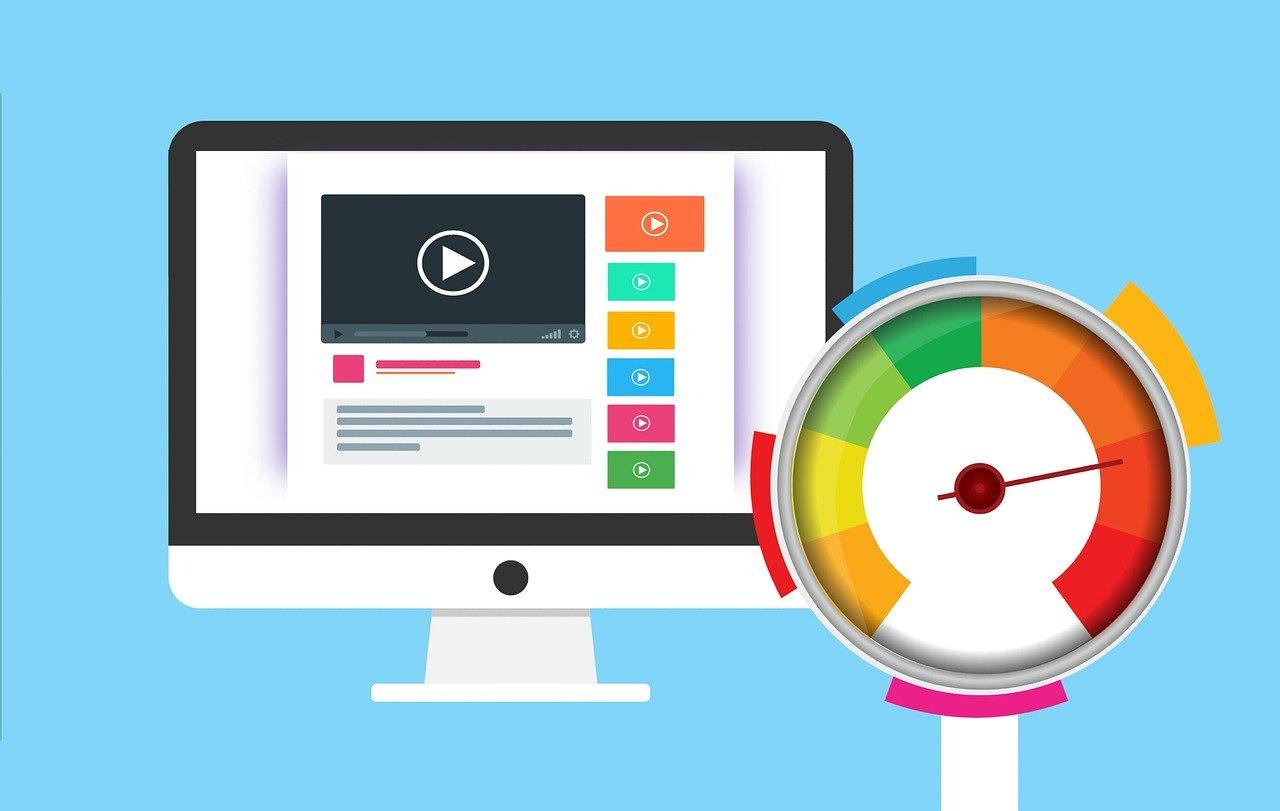
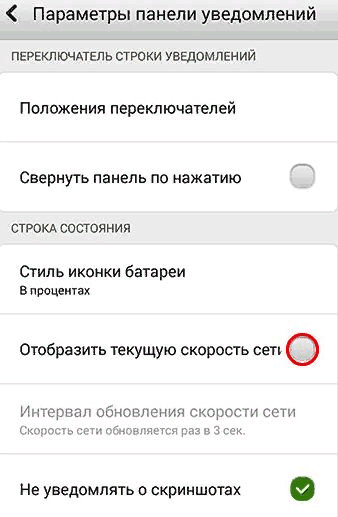
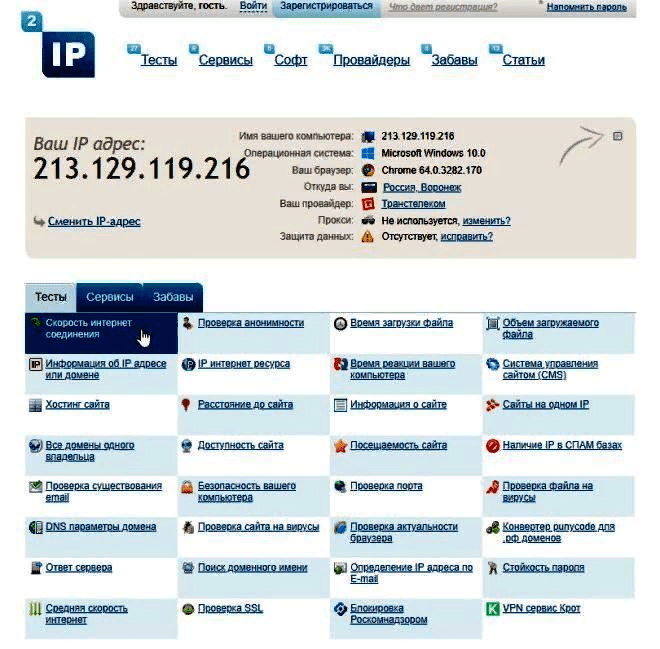
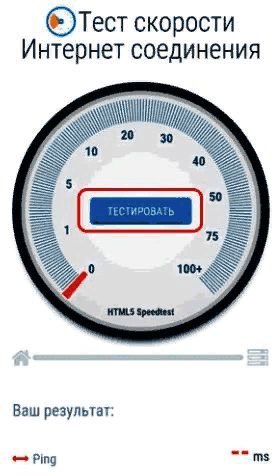
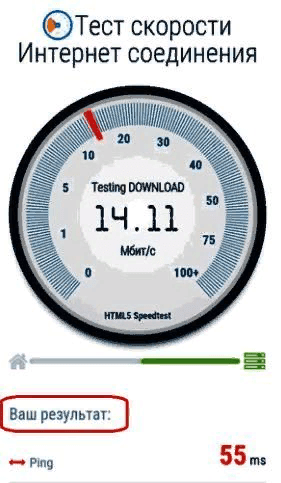 Для проверки понадобится немного времени. Подождав секунд 15, сайт выдаст показатель, который является мощностью.
Для проверки понадобится немного времени. Подождав секунд 15, сайт выдаст показатель, который является мощностью.